Inhaltsverzeichnis
In diesem Tutorial lernen Sie drei schnelle und einfache Möglichkeiten kennen, um einen Zeilenumbruch in einer Excel-Zelle einzufügen: Verwenden Sie eine Tastenkombination, um mehrere Zeilen einzugeben, die Funktion Suchen & Ersetzen, um einen Zeilenumbruch nach einem bestimmten Zeichen einzufügen, und eine Formel, um Textteile aus mehreren Zellen zu kombinieren, die jeweils in einer neuen Zeile beginnen.
Wenn Sie Excel zum Speichern und Bearbeiten von Texteinträgen verwenden, kann es vorkommen, dass Sie möchten, dass ein bestimmter Teil einer Textzeichenfolge in einer neuen Zeile beginnt. Ein gutes Beispiel für mehrzeiligen Text sind Versandetiketten oder einige persönliche Daten, die in eine Zelle eingegeben werden.
In den meisten Office-Anwendungen ist es kein Problem, einen neuen Absatz zu beginnen - Sie drücken einfach die Eingabetaste auf Ihrer Tastatur. In Microsoft Excel funktioniert dies jedoch anders - durch Drücken der Eingabetaste wird die Eingabe abgeschlossen und der Cursor zur nächsten Zelle bewegt. Wie erstellen Sie also eine neue Zeile in Excel? Es gibt drei schnelle Möglichkeiten, dies zu tun.
Wie man eine neue Zeile in einer Excel-Zelle beginnt
Die Der schnellste Weg, eine neue Zeile zu erstellen innerhalb einer Zelle mit Hilfe eines Tastaturkürzels:
- Windows Abkürzung für Zeilenumbruch: Alt + Eingabe
- Mac Tastaturkürzel für Zeilenvorschub: Strg + Option + Return oder Strg + Befehl + Return
Unter Excel 365 für Mac Option ist das Äquivalent der Alt-Taste unter Windows, so dass die ursprüngliche Windows-Verknüpfung (Alt + Enter) jetzt auch für den Mac funktioniert. Wenn sie bei Ihnen nicht funktioniert, versuchen Sie die oben genannten traditionellen Mac-Verknüpfungen.
Wenn Sie auf Excel für Mac über Citrix können Sie mit der Tastenkombination Befehl + Option + Return eine neue Zeile einfügen (Danke an Amanda für diesen Tipp!)
Um eine neue Zeile in einer Excel-Zelle mit einer Tastenkombination hinzuzufügen, führen Sie bitte die folgenden Schritte aus:
- Doppelklicken Sie auf die Zelle, in die Sie einen Zeilenumbruch einfügen möchten.
- Geben Sie den ersten Teil des Textes ein. Wenn sich der Text bereits in der Zelle befindet, setzen Sie den Cursor an die Stelle, an der Sie die Zeile umbrechen möchten.
- Unter Windows halten Sie die Alt-Taste gedrückt, während Sie die Eingabetaste drücken. In Excel für Mac halten Sie die Strg- und Wahltaste gedrückt, während Sie die Eingabetaste drücken.
- Drücken Sie die Eingabetaste, um den Vorgang zu beenden und den Bearbeitungsmodus zu verlassen.
Als Ergebnis erhalten Sie mehrere Zeilen in der Excel-Zelle. Wenn der Text immer noch in einer Zeile angezeigt wird, stellen Sie sicher, dass die Text umbrechen Funktion eingeschaltet ist.
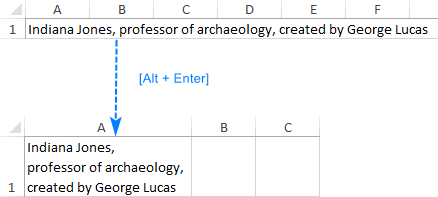
Tipps zur Ausführung eines Wagenrücklaufs in Excel
Die folgenden Tipps zeigen, wie Sie häufige Probleme beim Einfügen mehrerer Zeilen in eine Zelle vermeiden können, und demonstrieren einige nicht offensichtliche Anwendungen.
Umbruch von Text einschalten
Um mehrere Zeilen in einer Zelle zu sehen, müssen Sie den Zeilenumbruch für diese Zelle aktivieren. Dazu markieren Sie einfach die Zelle(n) und klicken auf die Schaltfläche Text umbrechen auf der Schaltfläche Startseite auf der Registerkarte Ausrichtung In manchen Fällen müssen Sie die Zellenbreite auch manuell anpassen.
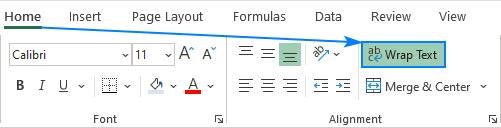
Mehrere Zeilenumbrüche hinzufügen, um die Abstände zwischen den Zeilen zu vergrößern
Wenn Sie eine Lücke von zwei oder mehr Zeilen zwischen verschiedenen Textteilen haben möchten, drücken Sie zweimal oder öfter die Tasten Alt + Enter, um aufeinanderfolgende Zeilenvorschübe in einer Zelle einzufügen, wie in der folgenden Abbildung gezeigt:
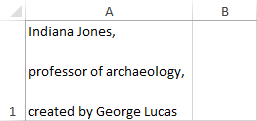
Erstellen Sie eine neue Zeile in der Formel, um sie besser lesbar zu machen
Manchmal kann es hilfreich sein, längere Formeln in mehreren Zeilen darzustellen, um sie leichter zu verstehen und zu debuggen. Auch dies ist mit dem Excel-Kurzbefehl Zeilenumbruch möglich. Setzen Sie den Cursor in einer Zelle oder in der Formelleiste vor das Argument, das Sie in eine neue Zeile verschieben möchten, und drücken Sie Strg + Alt . Danach drücken Sie die Eingabetaste, um die Formel abzuschließen und den Bearbeitungsmodus zu verlassen.
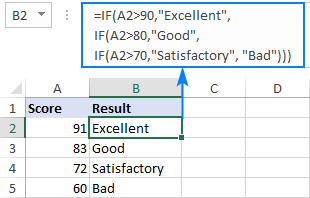
So fügen Sie einen Zeilenumbruch nach einem bestimmten Zeichen ein
Wenn Sie ein Arbeitsblatt mit vielen einzeiligen Einträgen erhalten haben, kann es Stunden dauern, jede Zeile manuell umzubrechen. Zum Glück gibt es einen äußerst nützlichen Trick, um mehrere Zeilen in alle markierten Zellen auf einmal einzufügen!
Als Beispiel fügen wir nach jedem Komma in einer Textzeichenfolge einen Zeilenumbruch ein:
- Markieren Sie alle Zellen, in denen Sie eine neue Zeile(n) beginnen wollen.
- Drücken Sie Strg + H, um das Fenster Ersetzen Sie Registerkarte des Dialogfelds Suchen und Ersetzen von Excel oder klicken Sie auf Suchen & Auswählen > Ersetzen Sie über die Startseite auf der Registerkarte Bearbeitung von Gruppe.
- In der Suchen und Ersetzen gehen Sie wie folgt vor:
- In der Was finden Wenn Ihre Textzeichenfolgen durch Kommas ohne Leerzeichen getrennt sind, geben Sie nur ein Komma (,) ein.
- In der Ersetzen durch drücken Sie die Tastenkombination Strg + J, um einen Wagenrücklauf einzufügen. Dadurch wird anstelle jedes Kommas ein Zeilenumbruch eingefügt; die Kommas werden entfernt. Wenn Sie ein Komma am Ende jeder vorletzten Zeile beibehalten möchten, geben Sie ein Komma ein und drücken dann die Tastenkombination Strg + J.
- Klicken Sie auf die Alle ersetzen Taste.
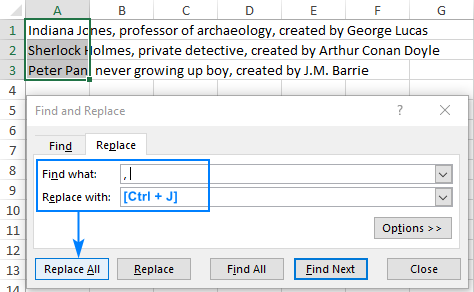
Fertig! Es werden mehrere Zeilen in den ausgewählten Zellen erstellt. Je nach Eingabe im Feld Ersetzen durch eingeben, erhalten Sie eines der folgenden Ergebnisse.
Alle Kommas werden durch Zeilenumbrüche ersetzt:
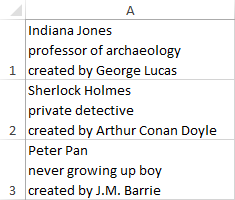
Nach jedem Komma wird ein Zeilenumbruch eingefügt, wobei alle Kommas erhalten bleiben:
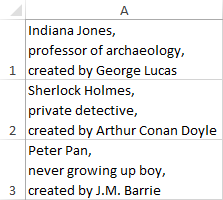
Wie man eine neue Zeile in einer Excel-Zelle mit einer Formel erstellt
Das Tastaturkürzel ist nützlich, um manuell neue Zeilen in einzelne Zellen einzugeben, und die Suchen und Ersetzen Wenn Sie Daten aus mehreren Zellen kombinieren und möchten, dass jeder Teil in einer neuen Zeile beginnt, verwenden Sie am besten eine Formel, um einen Zeilenumbruch hinzuzufügen.
In Microsoft Excel gibt es eine spezielle Funktion, um verschiedene Zeichen in Zellen einzufügen - die CHAR-Funktion. Unter Windows ist der Zeichencode für den Zeilenumbruch 10, also werden wir CHAR(10) verwenden.
Um die Werte mehrerer Zellen zusammenzufassen, können Sie entweder die Funktion CONCATENATE oder den Verkettungsoperator (&) verwenden, und mit der Funktion CHAR können Sie dazwischen Zeilenumbrüche einfügen.
Die allgemeinen Formeln lauten wie folgt:
Zelle1 & CHAR(10) & Zelle2 & CHAR(10) & Zelle3 & ...Oder
CONCATENATE( Zelle1 , CHAR(10), Zelle2 , CHAR(10), Zelle3 , ...)Angenommen, die Textstücke befinden sich in A2, B2 und C2, dann werden sie mit einer der folgenden Formeln in einer Zelle kombiniert:
=A2&CHAR(10)&B2&CHAR(10)&C2
=VERKETTUNG(A2, CHAR(10), B2, CHAR(10), C2)
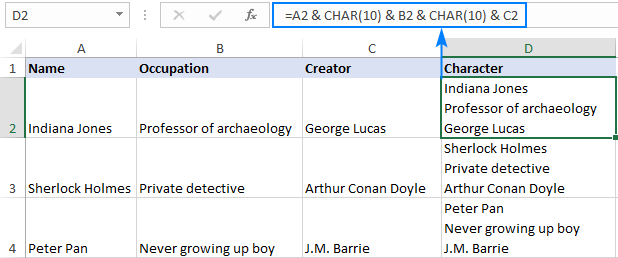
In Excel für Office 365, Excel 2019 und Excel 2019 für Mac können Sie auch die Funktion TEXTJOIN verwenden. Im Gegensatz zu den oben genannten Formeln können Sie in der Syntax von TEXTJOIN ein Trennzeichen zum Trennen von Textwerten einfügen, wodurch die Formel kompakter und einfacher zu erstellen ist.
Hier ist eine allgemeine Version:
TEXTJOIN(CHAR(10), TRUE, Zelle1 , Zelle2 , Zelle3 , ...)Für unseren Beispieldatensatz lautet die Formel wie folgt:
=TEXTJOIN(CHAR(10), TRUE, A2:C2)
Wo:
- CHAR(10) fügt zwischen jedem kombinierten Textwert einen Wagenrücklauf ein.
- TRUE sagt der Formel, dass leere Zellen übersprungen werden sollen.
- A2:C2 sind die zu verbindenden Zellen.
Das Ergebnis ist genau dasselbe wie bei CONCATENATE:
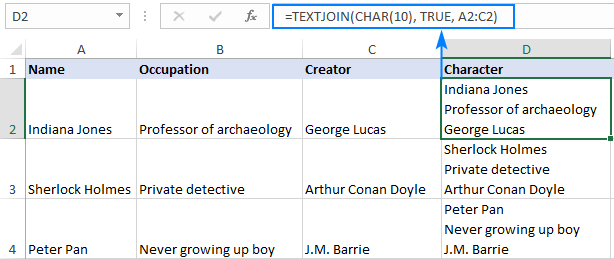
Anmerkungen:
- Wenn mehrere Zeilen in einer Zelle erscheinen sollen, müssen Sie Textumbruch aktiviert und stellen Sie die Zelle Breite falls erforderlich.
- Die Zeichencode für einen Wagenrücklauf variiert je nach Plattform. Unter Windows ist der Zeilenumbruchcode 10, also verwenden Sie CHAR(10). Unter Mac ist er 13, also verwenden Sie CHAR(13).
So fügen Sie in Excel einen Zeilenumbruch ein. Ich danke Ihnen für Lesen und hoffen, Sie nächste Woche auf unserem Blog zu sehen!
Verfügbare Downloads
Formeln zur Eingabe einer neuen Zeile in eine Excel-Zelle

